Acabas de descargar un extenso video de Internet y para tu sorpresa te encuentras con dos archivos de extensión AVI separados. O peor aún… ¡varios archivos separados! En la práctica, reproducir los dos archivos por separado no resulta tan complicado. Cuando se acaba uno se reproduce el otro y listo. No es tan difícil. Pero a muchos, ese proceso nos molesta lo suficiente como para perder el clima y la tensión generados por la película.
El asesino está a punto de actuar, y de pronto… ¡PUM!, y al escritorio de Windows. La pareja de enamorados está a punto de culminar su amor con un beso y… ¡ZAS!, de regreso al escritorio. O quizás seas alguno de esos usuarios maniáticos obsesivos que disfrutan de grabar sus películas de manera ordenada, en archivos únicos. Pues bien, para todos ellos, y para ti también, preparamos este pequeño tutorial de consejos para unir dos archivos de extensión AVI.
Antes de comenzar
Poco tiempo atrás te enseñábamos a convertir discos DVD a DivX. Era un proceso extenso, pero nada imposible para nuestros lectores de NeoTeo. Y también ya habíamos repasado el proceso inverso, el de pasar archivos de video DivX a DVD con ConvertXtoDVD. Pues bien, ya era hora de que nos acercáramos a una práctica muy habitual entre los usuarios multimedia.
Unir dos archivos AVI es una tarea simple, pero es bueno contemplar algunas apreciaciones previas antes de comenzar. Por ejemplo, no es lo mismo unir archivos AVI que unir archivos MPG, o el actualmente popular MP4. Para este otro tipo de archivos se utilizan otras herramientas. Pero el AVI es un formato más que estandarizado en nuestra época, y es por eso que decidimos comenzar por él.
Un requisito importante a tener en cuenta antes de comenzar es contar con un buen paquete de codecs instalado en el ordenador para evitar inconvenientes con la reproducción de los archivos. Parece una obviedad pero no lo es. A veces, la instalación de codecs puede resultar un inconveniente, con controladores que se interponen a otros y errores por doquier. En NeoTeo recomendamos un paquete como el K-Lite Codec Pack. Lo bajas desde aquí. Resulta muy útil porque solo tienes que ejecutar un único instalador que realizará todo el trabajo por ti. Y ya no necesitarás descargar paquetes incompletos o codecs desactualizados que interfieran con el resto.
VirtualDubMod, siempre a disposición
VirtualDubMod es una utilidad de libre distribución que ya hemos presentado en previos informes. Es una herramienta de edición de video, como lo podrían ser Adobe Premiere o Final Cut Pro, pero más sencilla y compacta. Es ideal para utilizar en este tipo de situaciones, en las que debemos lidiar con videos codificados en DivX u otros codecs. A no desesperar, que en futuras entregas repasaremos muchos más beneficios de VirtualDubMod. Por cierto, lo descargas desde aquí.
Primero y principal, es completamente esencial que los archivos AVI que vayamos a unir tengan las mismas características. O sea, que estén codificados con el mismo codec de video –ya sea DivX, XviD, etc.– y de audio, que tengan la misma resolución, y la misma tasa de cuadros por segundo, etc., etc. VirtualDubMod permite cambiar la resolución, los codecs de video y audio, o la tasa de cuadros por segundo, pero requiere de pasos adicionales que deberíamos contemplar en otra guía de consejos, si es que nuestros lectores lo aclaman.
Entonces, ejecuta VirtualDubMod y carga el primero de tus videos AVI pinchando en File > Open Video File. Si acaso eres sorprendido por una ventana de advertencia como la de aquí abajo, sólo pincha en No. Esta advertencia es muy común cuando cargamos archivos AVI que contienen audio en MP3 de bitrate variable. Si pinchas en Si, lo único que lograrás es una desincronización total de la pista de audio.
Ahora, pincha en Video > Direct Stream Copy. Esta opción es sumamente importante porque define el tipo de compresión que se utilizará –en este caso, una compresión “directa”, lo que significa que se mantendrán los codecs y características del archivo original–. El resto de las opciones de compresión en la solapa de Video se utilizan para recomprimir archivos, o cambiar el codec utilizado.
Luego, pincha en Streams > Stream List. Aquí verás una lista de las pistas de audio disponibles. Usualmente una, a menos que trabajemos con archivos OGM o MKV, de múltiples pistas. Pincha con el botón derecho del ratón sobre la pista de audio y cerciórate que la opción Direct Stream Copy esté activada.
- Este paso es el más importante porque define el resto del proceso
- Aquí nos cercioramos que la pista de audio también se encuentre en Direct Stream Copy
Últimos pasos
Ya es hora de seleccionar el resto de los trozos AVI a unir. Pincha en File > Append Segment. Antes de cargar el segundo segmento, desmarca la opción Autodetect Additional Segments by Filename, para que VirtualDubMod no cargue automáticamente el resto de los segmentos, lo que podría resultar en un archivo desordenado. Si quieres cargar más segmentos, repite este paso pinchando en File > Append Segment. Si sufres algún tipo de error al unir el segundo segmento, significa que los archivos AVI no son compatibles por alguno de los problemas que citamos más arriba.
Si no sufres ninguna ventana de error, lo siguiente es guardar el archivo final. Pincha en File > Save As y escoge el nombre y la ruta de acceso que prefieras. Comprueba que la opción Direct Stream Copy continúe activada en Video Mode, y desactiva Don´t Run This Job Now. Una vez que confirmes, verás una pantalla de progreso. Este proceso puede durar desde varios segundos hasta varios minutos, dependiendo de la potencia de tu ordenador y de las características de los archivos AVI.
- Últimos recaudos antes de grabar nuestro archivo final
- Ventana del proceso final
Una vez terminado, carga el archivo final con tu reproductor de video preferido para comprobar que el proceso se haya realizado con éxito. Y listo. Has unido satisfactoriamente dos archivos AVI.


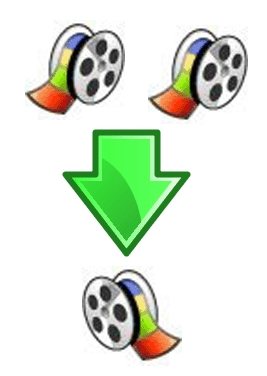









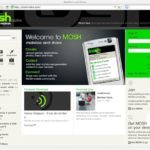
Gracias por estos tutoriales, más facil no pudo ser, en verdad la pagina tiene de todo.
Gracias, DragonPunisher. Intentamos cubrir todo lo posible. Y de todo, lo mejor. Se agradecen los comentarios, ¡nos dan ganas de seguir trabajando! Un gran abrazo
Hola de nuevo chicos, pues acabe de bajar una peli AVI en 3 partes y estaba lista para unirla segun el tutorial y resulta que al parecer los codecs de audio de la tercera parte son diferentes a los de las otras 2 🙁 el mensaje de error al cargar la tercera parte fue este: "… the audio streams have different sampling rates (16000.00000 vs. 24000.00000)". ¿Saben que puedo hacer para sincronizarlos? jeje, gracias.
Hola, DragonPunisher! A ver si puedo ayudarte… Lo que tienes que hacer es descomprimir el audio por separado de tus tres archivos de video. En VirtualDubMod, escoge Direct Stream Copy para la pista de video, y Full Processing Mode para la pista de audio (esto último lo haces desde el menú Streams > Stream List, y pinchando con el botón derecho sobre el audio). Ahora salva el archivo y repite el mismo proceso para tus 3 partes. No te asustes cuando notes el tamaño en megas de tus archivos. Ahora, intenta unir las tres partes resultantes. No debería darte error. El problema es que tendrás un archivo muuuuy pesado. El siguiente paso sería volver a comprimir la psita de audio. Entonces, abre tu nuevo archivo ya unido, dirígete a Streams > Stream List y pincha en Demux. Así guardarás la pista de audio separada del video. Ahora, utiliza una utilidad como WinLAME para comprimir el audio en MP3. Si no sabes usar WinLAME, te recomiendo que visites este tutorial: http://www.neoteo.com/tabid/54/ID/3483/Title/TUTORIAL_%E2%80%93_Como_ripear_un_DVD_a_AVI/Default.aspx Por último, sólo queda unir tu nueva pista de audio ya comprimida a tu video. Carga tu archivo de video en VirtualDubMod, te diriges a Streams > Stream List, seleccionas la pista de audio y pinchas en Disable. Luego pinchas en Add y agregas tu pista de audio comprimida con WinLAME. Guardas el archivo con un nuevo nombre y listo. Espero te sirva!
Procurava há muito(mutcho) aprender a unir áudios eusted aí, com su tutorial, me foi de garn valia,e como es facil e como o ensina bien. gracias. Si no foi pedir mutcho, tenga uno sobre o all video joiner? Dalmo
Gracias por tus comentarios, Dalmo! All Video Joiner es una herramienta paga. Con este tutorial queríamos recomendar una utilidad gratuita. Además, VirtualDubMod tiene miles de funciones, y es mucho más completo que muchos programas pagos. Pero veremos qué hacemos al respecto. Saludos!
Hola! Muy útil esto, pero tengo un problema similar al de DragonPunisher, pero es con el Video Stream. Antes eran de diferentes fps, lo resolví, y ahora me dice que tienen diferenes Data Formats. ¿QUé es eso y como lo resuelvo? Son 2 escenas, de una misma película en 2 versiones diferentes [por supuesto, cada versión está en un archivo diferente] Además les quité el audio, así que no debería tener problemas con eso, no? Digo, para poder ver el archivo final con diferentes pistas de audio =P. Saludos ^.^!
Javiera: el error de Data Formats suele referirse a una variación en la resolución o en el uso de distintos codecs. Te recomendamos que cargues cada uno de tus archivos y te dirijas a File > File Information en el VirtualDubMod. Ahí verás las características detalladas de cada uno de ellos. Fijate que coincidan. Para cambiar la Resolución utilizas el filtro Resize, y para cambiar de codec pues utilizas el mismo codec de tu otro archivo. Cualquiera de estos dos procesos requiere de un Full processing mode a la hora de salvar los archivos. Esperemos haberte sido de ayuda!
Hola, echenle un vistazillo a esta web. http://www.mirayaprende.com aca encontrareis videotutoriales en castellano de todos los programas aio!!!
ise todo lo que dice el manual al pie de la letra una y otra vez y no me guarda el archivo! Todos los avis que unifique estan clavados al programa porke cuando pongo save as… y lo guado no me aparece el archivo en el destino que puse y no solo eso no me abre la ventanita esa de cargar y eso que uso la version que dice el manual ojo
Aunque el ultimo mensaje es de agosto e imagino que ya habra encontrado al solucion, aqui van mis "consejos". El manual funciona a la perfeccion, si queremos hacer la union en el acto (que suele ser lo habitual) deberemos dejar desactivada la opcion "Don´t Run This Job Now" en la ventana final. Por defecto viene desactivada, asi que, solo la habreis activado si habeis leido el manual, yo la desactivaria. Da igual que el streaming sea diferente, si se sigue el manual al pie de la letra, los videos se unen. Estaba harto de tener peliculas en dos partes, y tener que cambiarles el streaming del audio para que coincidiesen, era una labor tediosa y que requeria bastante disco duro, y sobre todo, tiempo. Hay que decir que las versiones antiguas de VirtualDubMod no traian la opcion "Stream List" se ve que los usuarios han debido pedirlo a gritos, ya que era muy comun tener problemas para unir videos. Muchas gracias por el manual, sencillo, rapido y muy, muy util. Espero haber sido de ayuda. Un saludo.
Aunque el ultimo mensaje es de agosto e imagino que ya habra encontrado al solucion, aqui van mis "consejos". El manual funciona a la perfeccion, si queremos hacer la union en el acto (que suele ser lo habitual) deberemos dejar desactivada la opcion "Don´t Run This Job Now" en la ventana final. Por defecto viene desactivada, asi que, solo la habreis activado si habeis leido el manual, yo la desactivaria. Da igual que el streaming sea diferente, si se sigue el manual al pie de la letra, los videos se unen. Estaba harto de tener peliculas en dos partes, y tener que cambiarles el streaming del audio para que coincidiesen, era una labor tediosa y que requeria bastante disco duro, y sobre todo, tiempo. Hay que decir que las versiones antiguas de VirtualDubMod no traian la opcion "Stream List" se ve que los usuarios han debido pedirlo a gritos, ya que era muy comun tener problemas para unir videos. Muchas gracias por el manual, sencillo, rapido y muy, muy util. Espero haber sido de ayuda. Un saludo.
Aunque el ultimo mensaje es de octubre e imagino que ya habra encontrado al solucion, aqui va un "consejos". El manual funciona a la perfeccion, si queremos hacer la union en el acto (que suele ser lo habitual) deberemos dejar desactivada la opcion "Don´t Run This Job Now" en la ventana final. Por defecto viene desactivada, asi que, solo la habreis activado si habeis leido el manual, yo la desactivaria. Da igual que el streaming sea diferente, si se sigue el manual al pie de la letra, los videos se unen. Estaba harto de tener peliculas en dos partes, y tener que cambiarles el streaming del audio para que coincidiesen, era una labor tediosa y que requeria bastante disco duro, y sobre todo, tiempo. Hay que decir que las versiones antiguas de VirtualDubMod no traian la opcion "Stream List" se ve que los usuarios han debido pedirlo a gritos, ya que era muy comun tener problemas para unir videos. Muchas gracias por el manual, sencillo, rapido y muy, muy util. Espero haber sido de ayuda. Un saludo.
Aunque el ultimo mensaje es de octubre e imagino que ya habra encontrado al solucion, aqui va un "consejos". El manual funciona a la perfeccion, si queremos hacer la union en el acto (que suele ser lo habitual) deberemos dejar desactivada la opcion "Don´t Run This Job Now" en la ventana final. Por defecto viene desactivada, asi que, solo la habreis activado si habeis leido el manual, yo la desactivaria. Da igual que el streaming sea diferente, si se sigue el manual al pie de la letra, los videos se unen. Estaba harto de tener peliculas en dos partes, y tener que cambiarles el streaming del audio para que coincidiesen, era una labor tediosa y que requeria bastante disco duro, y sobre todo, tiempo. Hay que decir que las versiones antiguas de VirtualDubMod no traian la opcion "Stream List" se ve que los usuarios han debido pedirlo a gritos, ya que era muy comun tener problemas para unir videos. Muchas gracias por el manual, sencillo, rapido y muy, muy util. Espero haber sido de ayuda. Un saludo.
Aunque el ultimo mensaje es de octubre e imagino que ya habra encontrado al solucion, aqui va un "consejos". El manual funciona a la perfeccion, si queremos hacer la union en el acto (que suele ser lo habitual) deberemos dejar desactivada la opcion "Don´t Run This Job Now" en la ventana final. Por defecto viene desactivada, asi que, solo la habreis activado si habeis leido el manual, yo la desactivaria. Da igual que el streaming sea diferente, si se sigue el manual al pie de la letra, los videos se unen. Estaba harto de tener peliculas en dos partes, y tener que cambiarles el streaming del audio para que coincidiesen, era una labor tediosa y que requeria bastante disco duro, y sobre todo, tiempo. Hay que decir que las versiones antiguas de VirtualDubMod no traian la opcion "Stream List" se ve que los usuarios han debido pedirlo a gritos, ya que era muy comun tener problemas para unir videos. Muchas gracias por el manual, sencillo, rapido y muy, muy util. Espero haber sido de ayuda. Un saludo.
pues mi problema es que segui el manual al pie de la letra pero tarda demasiado tiempo llevo 1 hora y no avanza nada en el progreso no tengo absolutamente nada de progreso a que se debera o que pude haber hecho mal 🙂 saludos y esta exelente el tutorial
Hola me encanto esa explicacion es muy clara! me ayudo bastante pero tengo otros dos que quiero unir, y el tamaño de resolucion de una es diferente a la otra; por lo cual tengo entendido que virtual dub tambien tiene la opcion de cambiar la resolucion pero como soy novata en esto nose como hacer…agradezco la atencion de antemano. Saludos
Hola!!! mi problema es el siguiente: Quiero unir dos archivos de video y no puedo porque me sale un error que dice: "… the audio streams have different sampling rates (16000.00000 vs. 24000.00000)" hice todo lo que explicaron anteriormente, es decir descomprimi el audio de las dos partes del archivo. Uni estos dos archivos nuevos (es verdad que el tamaño es mucho mas grande), luego abri el archivo resultante de estas dos partes y separe el audio. Pero cuando lo quiero abrir con el WinLame me da un error de que el archivo no puede ser levantado. Otra pregunta es: cuando le doy al boton "Demux" ¿con que extensión debo grabar el audio? ¿Será porque pesa mucho el archivo? Por favor necesito quien me pueda ayudar para poder terminar….. Ya que tengo todo listo pero el archivo ahora pesa casi 4.3 GB y por eso quiero hacer lo del audio para ver si puedo reducir el tamaño. Desde ya muchas gracias por su colaboración. Saludos cordiales!!!
no te compliques hazlo siguiendo el manual del virtualdubmod yo lo acabo de hacer y me quede muy bien
tome unos videos los meti en adobe premiere y hice una pelicula, pero me asuste cuando vi que una peli de 7 minutos tiene 1.41 gigas, ¿como puede redusirla, si es que se puede?.
HOLA TRATE DE UNIR UNA PELICULA KE ESTA ENPARTES TODAS SON .AVI PERO LA PRIMERA ENTRA NORMAL LUEGO AL TRATAR DE UNIR LA SEGUNDA ME SALE RIFF ERROR VIDEO ALGO ASI COMO HAGO PARA QUE TODAS LAS PARTES TENGAN EL MISMO CODEC?¿¿?¿?¿?
Me ocurre lo mismo, las respuestas salen en el foro o te las envia a tu mail ?
hola se agradece el tuto, pero no me funca me pasa lo mismo q a cesar al unir me sale un error q dice algo asi de riff, otra cosa perdonen mi ignorancia pero no encuentro la opción Autodetect Additional Segments by Filename ya q no la pude desmarcar, sera ese el problema por el cual me tira el error?
chaballllllllll
me salvaste la vida con tu tuto
muchas gracias amigo
byeee
y sigue dcon esto que lo haces de dies
😉
ta luego
al parecer todo va muy bien, muchas gracias VIEJITOOO!!!!!1 te las mandaste brutal! primera vez que me meto a esta pagina y veo tremendo aporte a la vida 🙂
oie loquito te puedo hacer una pregunta…!!!
como crear un dvd a partir de archivos avi, de mas o menos tres peliculas con video de menú jaja ojala la me puedas responder..utiso el el convertxtodvd algo así pero no me da la opción de colocar un menú con video musical
muchas gracias!
Hola, ojalá me puedas ayudar, no puedo anexar mis video me sae lo siguiente: Cannot append segment The video streams do not share common sampling rate
First stream 00005dc0 / 00003e9 = 2397602 samples/se
Second stream: 00000018 / 000000001 = 24.00000 samples/sec
¿Sabes que puedo hacer?
Gracias de antemano.
Hola!
Mira, tengo un problema, porque al seguir el manuall al pie de la letra, no pude obtener mi ojetivo. Hice todo a la perfección, pero al final del proceso, la ventana final no se abre ni hace intento de nada.
¿Podrías decirme ké puedo haber hecho mal? Gracias.
Felipe.
Holas una consulta yo use el virtual dubmod para unir archivos avi, me salio todo los juntos pero al abrirlo, lo reproduce pero no sale el audio sabes porq?? ayuda plz
#21 sigo los pasos descritos para unir dos ficheros AVI y tras comprobar ke está punteado Direct Strem Copy llego a "ULTIMOS PASOS" y… FILE-Append Segment está en gris y no puedo seleccionarlo. pueden ayudarme ? Gcas.
muy bien tu tutoria, gracias me sirvio muchisimo
exelente aporte
muy facil de seguir el tutorial
muchas gracias
🙂
lucybella
Para unir avi existe un programa cuya última opción lo hace tremendamente facil y rapido, aunque su principal función es la de sincronizar el sonido.
se llama SYNCHRONIZER.
quiero poder igualar los codecs de audio de las partes de el video que descargue he hice los pasos expuestos en un post
pero no me resulta solo se lo puedo cambiar a una de las partes y a la otra no
que puedo hacer??
Ya he unido varias peliculas con el SpanishDub que es la versión en castellano del VirtualDud, pero en este caso el final de una de las partes se repite en el principio de la otra ¿como puedo hacer para que no se repita el fragmento en la película completa?
Gracias
muchas gracias
andaba buscando un trukito como este ya que tengo una pelicula partida en 2 mas los subtitulos aparte
Muchas gracias men…
Muchísimas Gracias! Un Tutorial excelente!
Una pregunta: y con los subtítulos que tambien tengo divididos en nombreCD1 y nombreCD2 como hago? Los corto y anexo a continuación? Luego con el AVI ReComp los uno a la película?
Muchas Gracias.
Saludos.
Giorgio
Muchas gracias me sirvio de mucho
Hola..solo te quera decir que muchas muchas gracias..se explico todo muy bien,pero muy bien entendi exelente…si me baje el programa VirtualDubMod despues de bajar una pelicula…y lo baje solo para unirla..y sin saber nada de ese programa logre entender todo…nada mas que decir..muchas muchas gracias
chao
Tengo el mismo problema que otro usuario. No me deja procesar los siguientes segmentos porque no es un archivo .rifff, cómo lo soluciono? gracias
Gracias por el aporte! me sirvio mucho che! estaba buscando unos programas para unir avi. pero no me gustaron mucho lio. este es simple y estas bueno por que da resultados. desde ya gracias por brindar este herramienta! un abrazo Grande
Excelentes tutos, este ne especial me ha servido mucho!
eres unnnnnnnnnnnnnnnnnnnnnnnnnnnn gggggiiiiiiiillllllllliiiiiiiiiiiiipppppoooooolllllllllaaaaaasssssss
MUCHAS GRACIAS POR EL TUTORIAL!! LO EXPLICAS DE MARAVILLA! FELICIDADES 🙂
Excente tutorial, realmente me hizo las cosas super facil, suerte de tener gente que nos puede ayudar a los neofitos en informatica.
todo chever hasta append segment… Me bota el error: "Not a Riff file" ¿qué se supone ke significa eso!?
=) graciaas
carnal como puedo poner la velocidad de datos y de transmision igual esque tengo 4 videos y esa velocidad es diferente
Que seria de la RED si no fuera por estos tremendos aportes, no te mueras nunca….chauu gracias.
yo tengo ese
problema me dice lo de error
Y no es compatible hay alguna solucion?
muuuuuuchas gracias men super facil y con software libre genial
Muchas gracias por la Info.
todo lindo como funciona este programita pero… como hago para unir los subtítulos??? graicas
muy bueno gracias
hola si, muy bueno el programa
me salio todo como lo dijiste…. pero
en otra pelicula d 5 partes salio Invali AVI file: Not a RIFF file
q puedo hacer, entro mañana pero si puedes porfa mandame las instrucciones a mi correo jgonzalogarcia@hotmail.com
Wow no seria mas facil xd pero ta genial men de verdad me sirvio mucho es re facil bueno gracias por el tuto. me sirvio mucho bueno si t pudiera dar gracias o algo x el estilo t las daria pero…soi solamente un invitado
¡Muchísimas gracias por este tutorial! Gracias a él, pude unir una película que venía en 11 partes en un solo avi, sin problemas. ¡Se pasaron! 🙂
hola, muchas gracias por el tutorial, parece util… pero tuve un problema. me baje una pelicula que esta divida en 2 partes (o CD segun le puso el que la subio). por induccion pura, siendo del mismo lugar, los dos videos deberian contener la misma info de streams, audio, video etc. cuando voy a poner el segmento 2, la 2da parte, me tira que no se puede anexar porque los streams de audio de los dos no son iguales. solo puedo suponer que es por uno de los problemas que mencionaron al principio….. que puedo hacer????
agradeceria mucho la rapida respuesta
este es mi mail por las dudas sebast_rex@hotmail.com muuchas gracias.
baya viejo te lansaste en serio muy buen aporte un 10 🙂
que tengo que hacer si me aparece un error "the audio stream have different data formats" ?
gracias
Se me descarga con un archivo rar y cuando lo descomprimo me salen un monton de archivos ¿como se abre este programa? gracias.
Gracias por esta guia me ha servido de mucho. Lo he usado una cuantas veces y me habia funcionado muy bien pero no se me habia ocurrido comentar. Gracias
Vaya mierda de tutorial. Para explicar unos simples pasos no hace falta enrollarse tanto, que no nos importa tu mierda de vida. Seguro que eres marica, porque solo las mujeres se enrollan tanto.
Te iba a dar las gracias, pero mejor me las das tu a mi por ser tan capullo.
Nada, que te den bien por detras, que seguro que te gusta.
HOLA TRATE DE UNIR UNA PELICULA KE ESTA ENPARTES TODAS SON .AVI PERO LA PRIMERA ENTRA NORMAL LUEGO AL TRATAR DE UNIR LA SEGUNDA ME SALE RIFF ERROR VIDEO ALGO ASI COMO HAGO PARA QUE TODAS LAS PARTES TENGAN EL MISMO CODEC?
O que sinifica RIFF
Gracias, amigos esto me ayudo mucho, estamos en contacto.
Hola chicos. Muchas gracias. Segui todos los paso y bam!! perfecto. El problema es que se borraron los subtitulos…me pueden ayudar gracias!!
No resulta mas facil unirlos con "cat"?
Muy tutorarial, gracias
Acabo de leer el tutorial y parece fácil de hacer, espero poder jeje
Excelente explicación, lo pude llevar a la práctica con mucha facilidad.
Gracias!
El tutorial está bien hecho, lo que ocurre es quw también se puede dar un error y ese es que despues si los archivos unidos lo reproduces en un DVD convencional la segunda parte suele tener un desfase entre la vos y la imagen.
Muchisimas gracias! Muy util, me alegro de haberlo leido, ya van varias pelis que no puedo juntar sus partes. Gracias, gracias. Besos desde arg!
#73
hay alguna forma de solucionar el desface del video y el audio???
Me dice que requiere el VFW (video for windows)compatible codec. No encuentra el descompresor para el formato XVID.Que hago?Gracias
me ocurre lo mismo que DragonPunisher, pero con 2 archivos…hago lo que dijiste primero en el tutorial, pero dice que el audio no coincide, y tu le dijiste que descomprima el audio por separado, ¿como se hace eso?. Me quede hasta ahi
Te agradeceria que puedas ayudarme.
Hola instale virtualdubmod y al intentar unir arcivos avi,siguiendo los pasos que indicais,al hacer clic en Streams aparecen todos los titulos en blanco,excepto el ultimo,Error mode y al pichar en el sale un cuadro en ingles.
Si podeis ayudarme os lo agaradezco muchisimo,ya que soy nuevo en esto.
Saludos y gracias
Hola instale virtualdubmod y al intentar unir archivos avi,siguiendo los pasos que indicais,el primero sale bien,pero el segundo,al pinchar en Streams aparecen todos los titulos,excepto el ultimo en blanco y no puedo pinchar en ninguno,y el ultimo es Error mode…pincho en el y aparece un cuadro en ingles.
Si podeis ayudarme os lo agradezco muchisimo ya que soy nuevo en esto.
Saludos y gracias
Para la gente que os de algun error de incompatibilidad de formatos.
1º- Distinta resolución: si tus archivos tienen distinta resolución, deberás comprimir uno de ellos a la resolución del segundo. Para ello puedes usar el filtro Resize del VirtualdubMod, que cambia la resolución de uno de los archivos manteniendo la relación de aspecto de la película (para que no se alarguen las imágenes) y rellena con bandas negras lo que sobre. Asimismo, este filtro requiere recompresión, es decir, habrá que seleccionar un codec y un bitrate de video, y el codec debe ser el mismo que el del otro trozo. En fin, con esto ajustamos la resolución.
2º- Distinto codec: igualmente que el paso anterior, requiere que recomprimamos el video con el mismo codec que el otro trozo. Asimismo, si por ejemplo no se corresponde ni la resolución ni el codec, podemos hacer dos pasos en uno: cambiar la resolución y el codec a la vez (punto anterior).
3º- Distintos FPS: si como en nuestro ejemplo la diferencia es mínima (unas pocas centésimas o milésimas de FPS: 24.99938 frente a 25.0000) podemos cambiar los FPS del archivo. Para ello tenemos que abrir el archivo aparte con el VirtualDubMod, poner video y audio en Direct Stream Copy, y buscamos Frame rate en el menú Video, cambiamos los FPS al mismo valor que tenga el otro archivo y lo guardamos. Si la diferencia es muy grande (p. ej. 24.5000 frente a 25.0000) con toda seguridad el audio se va a desincronizar, por lo que nos quedará una unión mala y no merece la pena intentarlo.
4º- Distinto audio: esto es lo más fácil de conseguir arreglar. Tienes que descomprimir el audio de cada archivo. Para ello abre uno de ellos, pon el video en Direct Stream Copy y el audio en Full Processing Mode, y guárdalo, ocupará bastante más ya que tiene el audio sin comprimir. Haz lo mismo con el otro. Una vez descomprimidos los audios, ya no nos dará error. Unimos los archivos y a continuación cogemos el archivo resultante de la unión y le comprimimos el audio. Esto no es necesario si el audio es AC3.
Si tu objetivo final es crear un VCD, por ejemplo meter 2 o más videos en un único CD, te recomiendo pasar cada video por separado a VCD y luego o bien unirlos (sería unir archivos MPG) o bien hacer el VCD añadiendo más de un video (revisa el manual de grabación de VCD). Todo ello con el fin de simplificar al máximo la tarea.
Saludos
Es más fácil aun usar el Format Factory 2.60, entre las opciones de la izquierda elegimos "Avanzado" y luego usamos "Fusionar Vídeos". Ahora elegimos los vídeos que queramos fusionar y luego aceptamos y le damos a "Iniciar" que está arriba y ya a esperar a que acabe, así de fácil 😉
Muchisimas gracias, estaba buscando este tipo de programa y la verdad es que con la explicacion que te gastas me ha salido niquelado 😉
muchas gracias me ayudaron muchisimo estube buscando una solucion a un gran problema que tenia con una peli, y gracias a Uds puede unir una pelicula dividida en dos partes y buscar sus correspondieste subtitulos asi mi padre podra verla ya que es sordo, por eso el problema no conseguia ningun subtitulo que este sincronizado, gracias de verdad
estoy en deuda con Uds!
Gracias infinitas!!! Ahora no me volveré loca con los subtítulos y las películas en varios ficheros. Explicas el proceso de una forma muy sencilla y clara para que cualquiera pueda entenderlo.
Nunca te acostarás sin saber una cosa más. Gracias.
Excelente tutorial, muy fácil! Gracias por el apoyo
Realmente me lo paso muy bien con todos vosotros. Soy un gran entusiasta de internet y es por ello por lo cual accedo a vuestras páginas y a otras mas para tener casi todas las herramientas indispensables que ha de tener un ordenador. Y un consejo: tened lo indispensable y para lo demás despues de uasado, desinstalar.
Estoy tratando de llevar a cabo este tutorial en W7 con el programa descargado desde su link que incluyen en el texto pero el programa, a pesar de que se carga completamente y parece recibir las onstrucciones sin avisos de error ni problemas de compatibilidad, no hace absolutamente nada al intentar salvar el archivo final.
Porfa, auxilioooooo!!!!
Tutorial demasiado largo para 4 pasos que hay que hacer. Los proximos que sean mas concisos y directos.
Gracias
Gracias, muy facil y rapido. (Y)
Gracias mil, fue super fácil y lo mejor de todo, funciono a la perfección!!
Dios te bendiga!
Gracias amigo un tutorial muy completo
Amigo de 10 todo pero hubo un problema la pelicula pesaba 1,80 GB, y ahora que la converti pesa 156 GB una banda, me podes ayudar??
Muy Facil!!!!
En dos pasos ya tengo unidos dos ficheros en uno.
Animo y seguir asi!!!
Hola,
Muchas gracias por su tutorial, realmente es muy simple y nos lleva rápido y sin problemas al resultado deseado.
Felicidades!
Increible, miles de gracias!
increible, miles de gracias!!!
increible, miles de gracias!!!
increible, miles de gracias!!!
Joder, cojonudo!! Rápido, facil, y super cómdo!!! Muchas gracias!!
Muchas gracias, muy sencillo y eficiente
Hola, yo tengo problemas con el video y me da el siguiente error: The video streams have different data formats. Segui al pie de la letra lo que comentaba Bent pero creo que no lo tengo claro como cambiar el formato, no encuentro el filtro Resize.
Gracias de antemano y por favor a ver si alguien tiene idea de como solucionar este problema.
Gracias por el tutorial. Te felicito hasta un analfabestia coimo yo lo comprendió, Gracias
Gracias muy buen manual, tal tienes un amnual para hacer archivos avi compatibles
Muchas gracias. Contigo ha sido fácil.
Que el Universo te premie con una docena de hijos.
Un cordial saludo
sos lo mas, super fácil y rápido. se agradece el aporte 😀
gracias por el tutorial funciona perfecto
siguiendo las indicaciones precisas
gracias
no se como agradecerte,,,nunca antes entendia el virtual,,,,gracias,,,muy secilla t explicacion,,,muchas gracias,,,
mi problema es que a l hacer tdo me queda un archivo de varios gigas…
se puede cambiar esto o reducir? un capitulo de una serie de media hora no puede pesar casi 5 gb ! =(
Excelente tutorial. Muy fácil de usar.
excelente y muy facil la expilcacion,me ayudaron mucho gracias
excelente tutorial ,me sirvió mucho y gracias
Genio!!! Grande, me salió redonda la unión. Muy bien explicado, muy eficiente este tutorial. Excelente!!!
Muchas gracias, el resultado es espectacular.